Comment tirer le meilleur parti de votre TV Android

Si vous êtes un utilisateur Android, Android TV est un excellent moyen d'amener votre système d'exploitation mobile (et vos applications préférées) au grand écran. Et si vous cherchez à obtenir plus de votre boîte Android TV, c'est une collection de quelques trucs et astuces pour vous aider à surpasser votre expérience.
RELATED: Qu'est-ce que Android TV, et quelle box Android TV devrais-je Acheter?
Si vous cherchez vraiment plus d'informations sur Android TV (et quelle boîte vous devriez acheter), ce post n'est probablement pas pour vous ... pour le moment. Tout d'abord, je vais jeter un coup d'oeil à ce qu'offre Android TV, avec quelques recommandations de certaines des meilleures boîtes Android TV sur le marché en ce moment. Ensuite, revenez ici et commencez à peaufiner.
Réorganisez vos applications
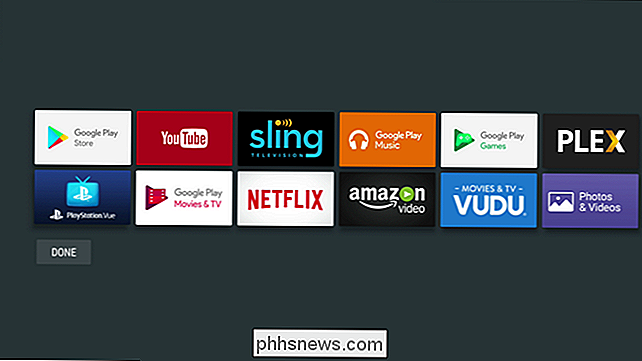
ASSOCIÉES: Comment organiser les applications sur Android TV 6.0 et au-delà
Comme sur votre téléphone, vous pouvez choisir l'ordre de vos applications sur Android TV, tant que votre boîtier fonctionne sous Android 6.0 ou version ultérieure. En fait, c'est vraiment simple à faire:
- Appuyez longuement sur l'icône que vous voulez déplacer,
- Lorsque l'écran devient gris, déplacez l'icône,
- Utilisez le bouton "select" pour déposer l'icône. Frappez "Terminé".
- C'est tout ce qu'il y a à faire. Pour plus d'informations sur la réorganisation des icônes de l'écran d'accueil, consultez notre guide d'introduction
Développez le stockage de votre périphérique
CONNEXION:
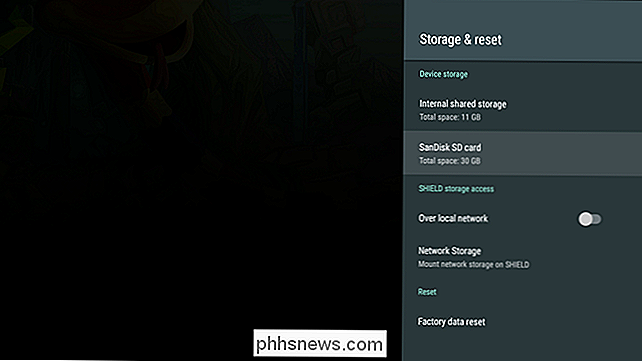
Comment ajouter plus de stockage à votre Android TV pour les applications et les jeux S'il y a une chose négative à dire à propos de la plupart des box Android TV, c'est qu'ils n'ont pas assez de mémoire interne. Heureusement, vous pouvez utiliser un disque dur externe sur la plupart des boîtiers Android TV pour ajouter plus de stockage, ou même une carte SD sur certains modèles pour faciliter le processus d'expansion.
Malheureusement, il n'y a pas de méthode de couverture ici Tout dépend de ce que votre appareil prend en charge. Les bonnes nouvelles sont que nous avons un excellent tutoriel sur l'ajout d'un disque dur externe à votre appareil Android TV, donc vous ne devriez pas avoir de problèmes là-bas. Et si votre appareil dispose d'une fente pour carte SD, eh bien, déposez-en un et formatez-le comme stockage interne en utilisant la moitié inférieure du tutoriel ci-dessus. Boom.
Charger des applications qui ne sont pas dans le Play Store
ASSOCIÉES:

Comment télécharger des applications sur Android TV L'une des plus belles fonctionnalités d'Android est la possibilité d'installer des applications disponibles en dehors du Il s'agit d'un magasin officiel, appelé "sideloading". Bien qu'il soit super simple sur les téléphones et tablettes Android, il est un peu plus compliqué sur Android TV.
En bref, vous devez accéder à Paramètres> Sécurité et restrictions pour activer " Sources inconnues ", puis installez ES File Explorer à partir du Play Store. De là, vous pouvez récupérer des fichiers APK depuis votre dossier Dropbox ou Google Drive et les installer directement sur votre téléviseur. Consultez notre tutoriel complet pour la procédure complète étape par étape.
Installer Kodi et Utiliser Add Ons
CONNEXION:

Comment installer et configurer des modules complémentaires dans Kodi Si vous
vraiment vous voulez surpasser votre Android TV, il n'y a pas de meilleure façon de le faire que d'utiliser Kodi. Alors que l'application elle-même fait l'objet d'un examen constant pour être qualifiée d '«application de piratage», c'est en fait une application de centre multimédia très puissante et légitime qui peut transformer votre unité Android TV en quelque chose de bien. un poste spécifiquement orienté vers Android TV, Kodi est fondamentalement le même sur tous les appareils compatibles. Vous pouvez l'installer directement depuis le Play Store, puis utiliser ce post pour en savoir plus sur son système add-on.
En passant, vous pouvez également configurer SHIELD Android TV comme un serveur Plex Media, ce qui est très cool.
Contrôler Android TV avec votre téléphone
L'une des principales raisons pour lesquelles je préfère Android TV sur Chromecast est sa télécommande dédiée. Je préfère simplement pouvoir le contrôler de manière plus traditionnelle. Si vous n'avez pas votre télécommande à portée de main, ou si elle est perdue ou cassée, vous n'avez pas vraiment de chance: vous pouvez contrôler Android TV directement à partir de votre téléphone.
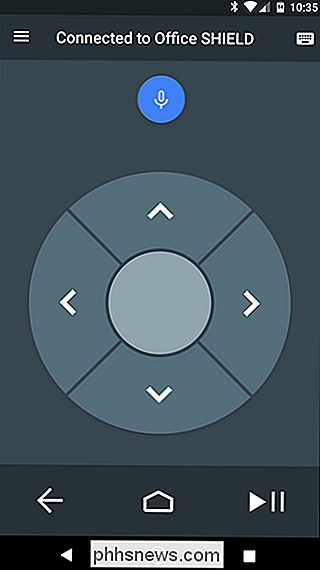
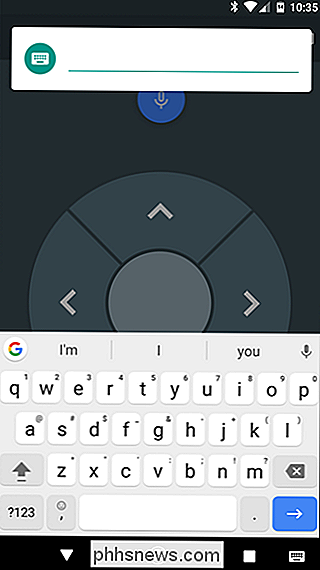
Il suffit d'installer l'application Android TV Remote Control sur votre téléphone, lancez-le, connectez-vous à votre boîte Android TV et
bam , vous venez d'avoir une nouvelle télécommande. C'est aussi un bon moyen de saisir de plus grandes chaînes de texte en utilisant le clavier de votre téléphone. De rien. Il ne s'agit certainement pas d'une liste exhaustive des choses utiles et utiles que vous pouvez faire avec Android TV, mais plutôt d'une liste restreinte de certaines des fonctionnalités les plus utiles pour temps et nouveaux utilisateurs. En d'autres termes, si vous recherchez votre jeu Android TV, ces conseils sont un excellent point de départ.

Désactivation des notifications lors de la lecture d'une vidéo sur une Xbox One
Les fenêtres contextuelles de notification peuvent être gênantes lorsqu'elles apparaissent sur une vidéo que vous essayez de regarder sur Netflix. La Xbox One vous permet de masquer les notifications tout en regardant les vidéos, en évitant de telles distractions. Pour modifier ce paramètre, allez dans Paramètres> Tous les paramètres> Préférences> Notifications sur votre Xbox One.

Qu'est-ce que "Systemless Root" sur Android, et pourquoi est-ce mieux?
Obtenir un accès root sur les appareils Android n'est pas un nouveau concept, mais la façon dont cela est fait a changé avec Android 6.0 Guimauve. La nouvelle méthode racine "sans système" peut être un peu déroutante au début, nous sommes donc là pour vous aider à comprendre tout cela, pourquoi vous le voulez, et pourquoi cette méthode est la meilleure façon d'enraciner un téléphone Android .



